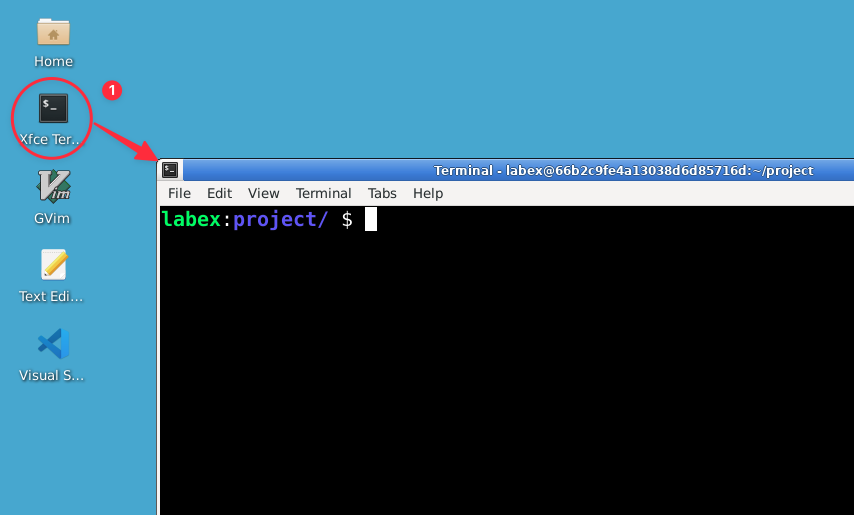Абсолютные пути - навигация от корневого каталога
До сих пор мы использовали относительные пути (relative paths) - пути, которые зависят от нашего текущего местоположения. Теперь давайте используем абсолютный путь (absolute path), чтобы перейти в конкретное место, независимо от того, где мы находимся.
- Введите следующую команду и нажмите Enter:
cd /etc
Это абсолютный путь, начинающийся от корневого каталога (/). Каталог /etc - это важный системный каталог в Linux, который содержит конфигурационные файлы. Это как дать вашему GPS полный адрес, начиная от страны и заканчивая конкретным зданием.
- Проверьте ваше местоположение:
pwd
Вы должны увидеть:
/etc
Вы перешли в конкретное место, используя абсолютный путь! Этот каталог существует на всех Linux-системах, поэтому вы должны иметь возможность к нему получить доступ без ошибок.
- Давайте быстро посмотрим, что находится в этом каталоге:
ls
Вы увидите список многих конфигурационных файлов и каталогов. Не беспокойтесь о том, чтобы понять все это сейчас - мы просто исследуем!
- Теперь вернемся в наш домашний каталог, используя абсолютный путь:
cd /home/labex
Эта команда доставит вас прямо в ваш домашний каталог, независимо от того, где вы находитесь в файловой системе.
Помните, использование абсолютных путей похоже на использование полного почтового адреса - это работает из любого места, но обычно требует больше времени на ввод, чем относительные пути.